Win10系统下快速把文件转换成PDF格式的方法
更新日期:2024-03-20 13:31:39
来源:转载
手机扫码继续观看

win10系统较早前的系统而言新增了不少功能,其中一种深受大家喜欢的新功能就是其自带的pdf格式转换功能。我们可以把当前文件很快地转换成更方便阅读的pdf格式。不过,仍然有不少用户反映不知道该如何使用这个功能。接下来,小编就向大家详细介绍win10系统下快速把文件转换成pdf格式的方法。
操作方法:
在任意文件上点击右键,选择右键菜单中的“打印”选项,在打开的“打印”设置窗口中可以看到一个“Print as a pdf(打印为pdf)”选项。如图:
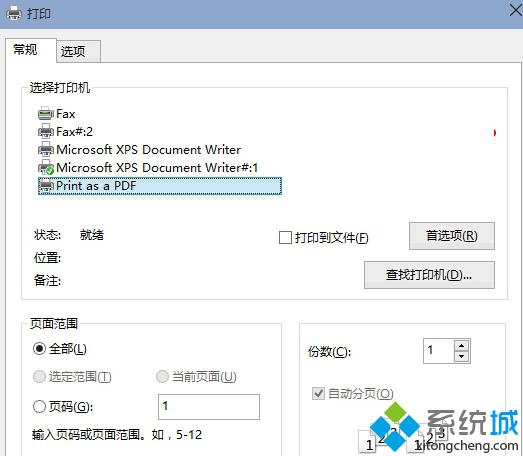
选择该选项,即可把当前文件转换成pdf文件。
备注:在“控制面板\程序”下的“程序和功能”中的“启用或关闭Windows功能”中可以看到这个新增的“Print as a pdf”功能项,我们可以在这里关闭或启用它。
我们只要按照上面操作方法操作,就能很快在win10系统下将文件转换成pdf格式了。通过这个自带的pdf格式转换功能,我们就能完完全全告别使用第三方转换工具转换的时代啦,感兴趣的朋友,不妨试试看。
相关推荐:
该文章是否有帮助到您?
常见问题
- monterey12.1正式版无法检测更新详情0次
- zui13更新计划详细介绍0次
- 优麒麟u盘安装详细教程0次
- 优麒麟和银河麒麟区别详细介绍0次
- monterey屏幕镜像使用教程0次
- monterey关闭sip教程0次
- 优麒麟操作系统详细评测0次
- monterey支持多设备互动吗详情0次
- 优麒麟中文设置教程0次
- monterey和bigsur区别详细介绍0次
系统下载排行
周
月
其他人正在下载
更多
安卓下载
更多
手机上观看
![]() 扫码手机上观看
扫码手机上观看
下一个:
U盘重装视频











